如果我们win11电脑c盘满了,那么电脑运行就会变得卡顿,有些用户将把win11c盘内的垃圾清理掉,但是又怕误删有用的文件,那要怎么操作才能顺利清理垃圾而不误删呢,首先我们打开c盘的属性页面,点击磁盘清理,选择垃圾文件清理即可,或者找到c盘中temp文件,将这个文件夹删除就好了。
win11c盘满了清理垃圾而不误删教程
方法一
1、右键c盘,打开“属性”,打开下面的“磁盘清理”
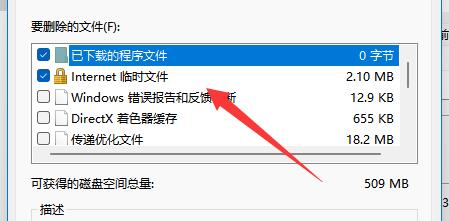
2、选择要删除的文件,点击“确定”就能删除垃圾了
方法二
1、打开c盘的“C:UsersAdministratorAppDataLocal”文件夹
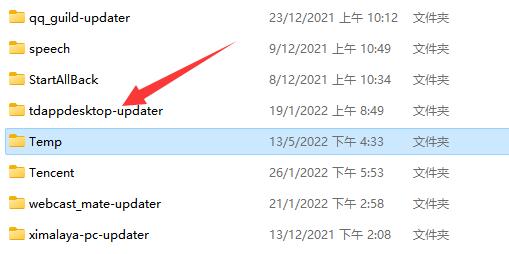
2、有一个“temp”文件夹是没用的,可以删除